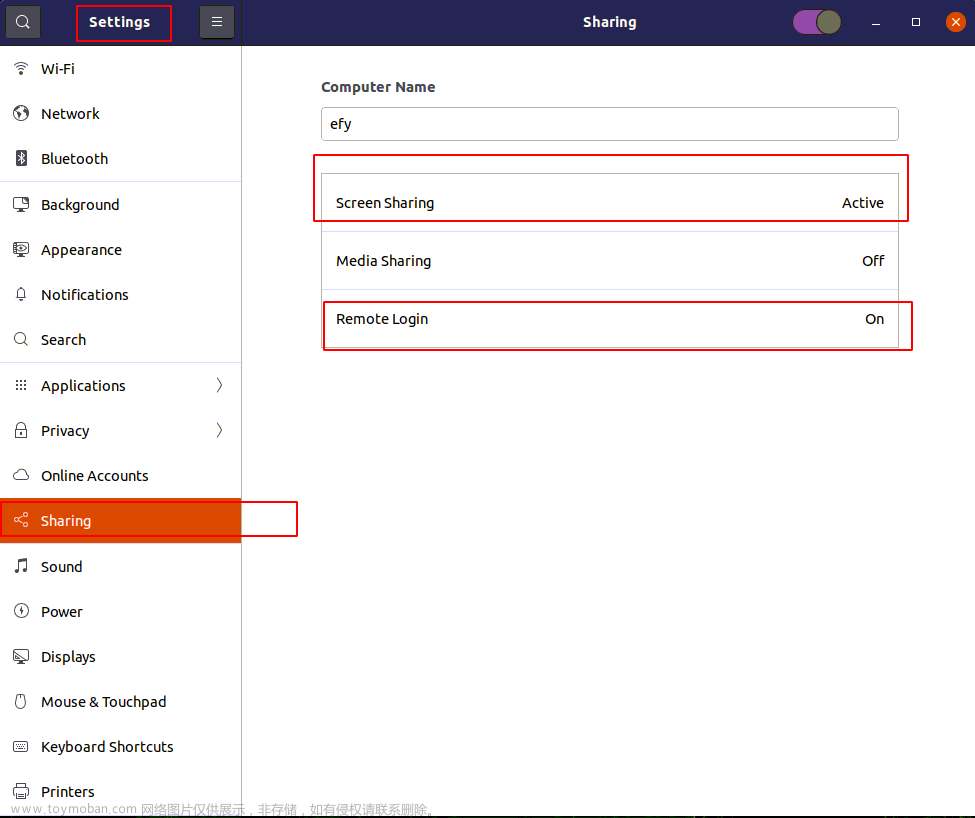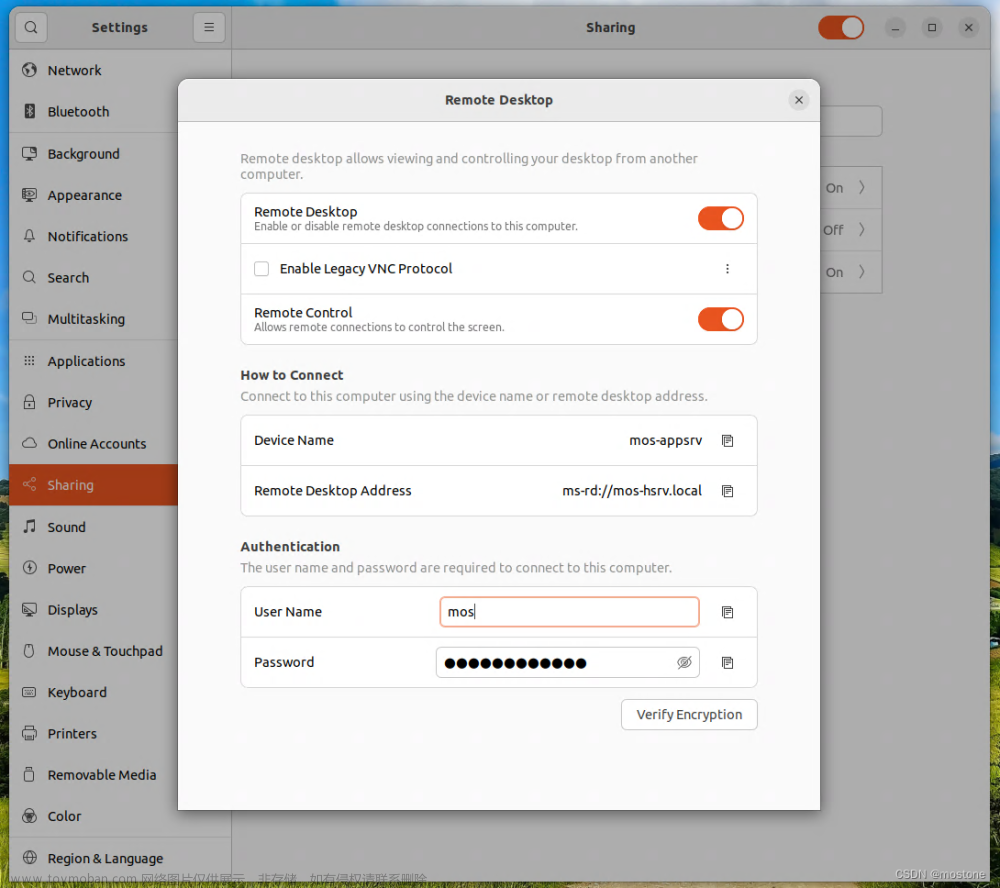| 导读 | 不可变桌面发行版是当前的流行趋势。EndlessOS发行版是开先河者,Red Hat赞助的Fedora项目也有几个,包括Fedora Silverblue(GNOME)和Fedora Kinoite(KDE),还有Linux发行版的后起之秀 Vanilla OS,其亮点之一就是系统核心 “不可变”。 |
要说今年Linux哪个概念火?肯定少不了“不可变”。Ubuntu也终于按捺不住了。
就在6月初,Ubuntu的母公司Canonical宣布:将很快加入不可变的发行版潮流。
虽然一开始Snap的首席开发人员OliverGrawert在OMG Ubuntu网站上的一篇文章中随意地放弃了这一宣布,但第二天Ubuntu桌面产品经理Oliver Smith 在一篇博文中“捞起来”再确认:将于明年四月发布的下一个长期支持版本(LTS),除了基于deb格式的传统版本外,还将推出完全基于Snap格式构建的全新版本。
后者是一个基于Ubuntu Core构建的不可变桌面发行版,因为带有试验性质,所以仅作为替代下载,喜欢尝鲜的爱好者可以尝试。
需要说明的是,Canonical于2015推出的Ubuntu Core 正是 “不可变” 操作系统,同样基于 Snap,旨在为物联网创建一个完全容器化的平台。
1、Linux为什么开始追求“不可变”?
不可变桌面发行版是当前的流行趋势。EndlessOS发行版是开先河者,Red Hat赞助的Fedora项目也有几个,包括Fedora Silverblue(GNOME)和Fedora Kinoite(KDE),还有Linux发行版的后起之秀 Vanilla OS,其亮点之一就是系统核心 “不可变”。
那么相较于传统操作系统,所谓的“不可变”到底指的是什么,使操作系统“不可变”的属性到底有哪些。
其一,只读。不可变操作系统的主要特征是用户或应用程序无法直接修改正在运行的系统。
其二,原子更新。更新以原子方式应用。若更新包安装成功,则系统完成升级;若系统更新失败,则会回到当前系统环境,保持当前系统环境不被更改。
其三,可预言的。由于核心操作系统不会更改,因此其行为可以跨设备预测。
其四,隔离应用。应用程序通常通过容器化与核心操作系统隔离,彼此隔离。这可确保应用程序所做的更改不会影响核心系统或其他应用程序。
这种“不可变”带来的优缺点都十分鲜明。简单来说,性能更卓越,使用更复杂。
优势在于:
安全性:恶意软件更难对系统进行更改或从一个应用程序传播到另一个应用程序。
稳定性:系统文件不会意外更改或删除,原子更新可确保系统更新不会使系统处于部分更新和可能不稳定的状态。
可重现性:由于操作系统在启动时相同,因此更容易测试、审核和验证系统,以及诊断和解决问题。
可管理性:由于操作系统的每个实例都是相同的,因此系统管理员不必担心不同系统之间的意外更改或不一致。原子更新和回滚简化了应用系统更新和修复问题的过程。
不足在于:
灵活性降低: 不可变操作系统不如传统操作系统灵活。用户无法以相同的程度修改系统文件或自定义其系统。
有限兼容性:并非所有应用程序和服务都与不可变操作系统提供的容器化或隔离环境兼容。
存储要求: 更新机制通常需要映像快照存储。隔离的应用程序可能会导致应用程序依赖项存储中的冗余。
开发人员体验:虽然容器化开发环境提供了好处(例如改进的隔离和可重现性),但它们也可能带来额外的复杂性,并限制熟悉的工具和工作流的使用。
在Oliver Smith看来,不可变操作系统有区别于传统操作系统的特质,也有其更适宜的应用环境。“不可变操作系统特别适合稳定性、安全性和可预测性至关重要的环境,例如服务器、IoT设备和高安全性环境。然而,近年来,我们已经看到这些属性展示了重要的用户价值,首先是在移动操作系统领域,然后在PC领域越来越多。”
2、Ubuntu杀入“不可变”,胜算几何
首先,虽然这个不可变发行版是Ubuntu的新产品,但它并不是彻头彻尾的“全新”发行版:因为它是基于Ubuntu Core构建的。Ubuntu Core 不像主流Ubuntu那样出名,但它实际上是一个已经存在多年的成熟产品。尽管Canonical尚未正式确认新产品的名称,但它将基于Core 24,并在顶部提供一组附加软件包以提供图形桌面。在Canonical的GitHub存储库中,已经有一个可能是新桌面版本的测试版本。

其次,基于已有的了解,我们可以进行一些推测:它很可能将使用GNOME桌面,因为这是唯一的官方Ubuntu产品。当然,肯定会有例外。比如,Ubuntu Unity 的维护者就已经拥有了自己的不可变发行版,近来开始崭露头角的blendOS。
再者,观察现有的一些不可变发行版,可以发现,它们普遍需要两个软件分发工具链:一个是OStree,用于安装和维护操作系统本身,另一个是完全独立的Flatpak,用于在其上运行的应用程序。而Ubuntu的不可变发行版肯定与之不同。
因为Ubuntu Core本身基于Snap,可以肯定的是,桌面版的Core也是如此:它将使用Snap,且是完全使用Snap,没有Flatpak,也没有APT。
虽然很多人不喜欢Snap和Snap打包的应用程序,但Snapcraft工具已经相当成熟,而且确实有效。与Flatpak不同,Ubuntu的Snappy工具同样适用于打包命令行程序和操作系统组件。因此,与所有其他不可变发行版形成鲜明对比的是,Core的桌面版将在整个操作系统中使用单个打包系统。这可能也会成为Ubuntu这款新产品的比较优势。
有趣的是,在Canonical的官博文章中,还深入对比了其竞争对手的产品,一个是Fedora Silverblue,说明其如何通过OSTree工具遵循与Chrome OS类似的升级机制;一个是openSUSE的发行版,主要介绍与Ubuntu Core类似的MicroOS如何使用 Btrfs 快照,来支持名为openSUSE Aeon的桌面环境。
一方面,Linux领域的一家公司公开讨论其竞争对手及其技术非常罕见,其他企业Linux供应商通常会尽可能避免提及竞争对手,甚至无视其他竞争对手。
另一方面,Ubuntu虽然进入不可变桌面市场相对较晚,但非常了解现有的竞争对手,并且已经意识到一个更简单但功能更强大、集成更好的软件堆栈,对Canonical更有利。
3、网友:狡猾的Ubuntu
不过,也有人对Ubuntu的新产品提出了质疑:“就在我们认为Linux给了我们选择的自由时”,Ubuntu打破了这种幻象。

这位开发者指出:“一开始,Ubuntu对许多新手来说是一股新鲜空气。(然而发展到现在)他们想让他们的Linux版本自然而然地成为唯一剩下的Linux,他们狡猾计划的主要部分是名为SNAP的兜售点。”
这种质疑并非无的放矢,这一矛盾很早就有迹可循。
放眼Linux发行版的历史,不可否认的是,Ubuntu是一种“现象”级的存在,其发展速度可以称之为迅猛。Ubuntu开箱即用、使用轻便,几乎能满足传统桌面Linux用户想要的一切。在2004年发布4.10版“Warty Warthog”之后仅仅几年,Ubuntu就登上了桌面Linux排行榜的榜首。
曾经,人们相信开源,相信Linux的动因很简单:选择自由。可惜的是,Ubuntu的母公司Canonical在决策方面恰恰有违这一点。有争议的分销开发决策堆积如山。这也让很多Linux用户对此失望。
最典型的一个事件就是,Ubuntu几乎是一意孤行地向用户强加了Snap格式。
简单来说,Snap是一种分发封装在Snap包中的软件的方法,Snap包在各种Linux发行版之间提供了使用兼容性。Snap作为Canonical内部开发的一种格式,Canonical想推它无可厚非,但问题是,在这一领域,还有AppImage和Flatpak。更重要的是,Flatpak是大多数主要Linux发行版的首选方法。
尽管Canonical的老板Mark Shuttleworth 强调Snap比Flatpak更好,但是在几乎整个Linux社区都更倾向Flatpak时,Ubuntu也坚持放弃Flatpak,这让很多开发者感觉到,曾经以“为人而生的Linux”(Linux for Humans)为口号的Ubuntu似乎变了,开始“为商业而生”了。
因此在Ubuntu有意进军不可变桌面领域时,也有人怀疑,Ubuntu Core的桌面版将主要定位于付费企业客户,比如那些希望重新利用现有的桌面机和用于运行Windows的瘦客户端的客户。
客观来说,Ubuntu仍是最流行和广泛使用的桌面Linux操作系统之一。在集成、装配和完成以及最终用户润色方面,Ubuntu仍然比几乎所有其他桌面Linux发行版都具有优势。从一点上,有分析师也表示了期待:Ubuntu进入不可变发行版领域可能比任何现有公司都提供更好的产品。文章来源:https://www.toymoban.com/news/detail-502782.html
当然现在下结论还为时过早,但这项新产品可能会给Canonical带来企业桌面采用率的显着提升。而这反过来还可能推动其Snapcraft格式和应用商店取得更大的成功。文章来源地址https://www.toymoban.com/news/detail-502782.html
到了这里,关于终于!Ubuntu下水“不可变”!的文章就介绍完了。如果您还想了解更多内容,请在右上角搜索TOY模板网以前的文章或继续浏览下面的相关文章,希望大家以后多多支持TOY模板网!